Симонович С.В. (ред.) Информатика для юристов и экономистов
Подождите немного. Документ загружается.

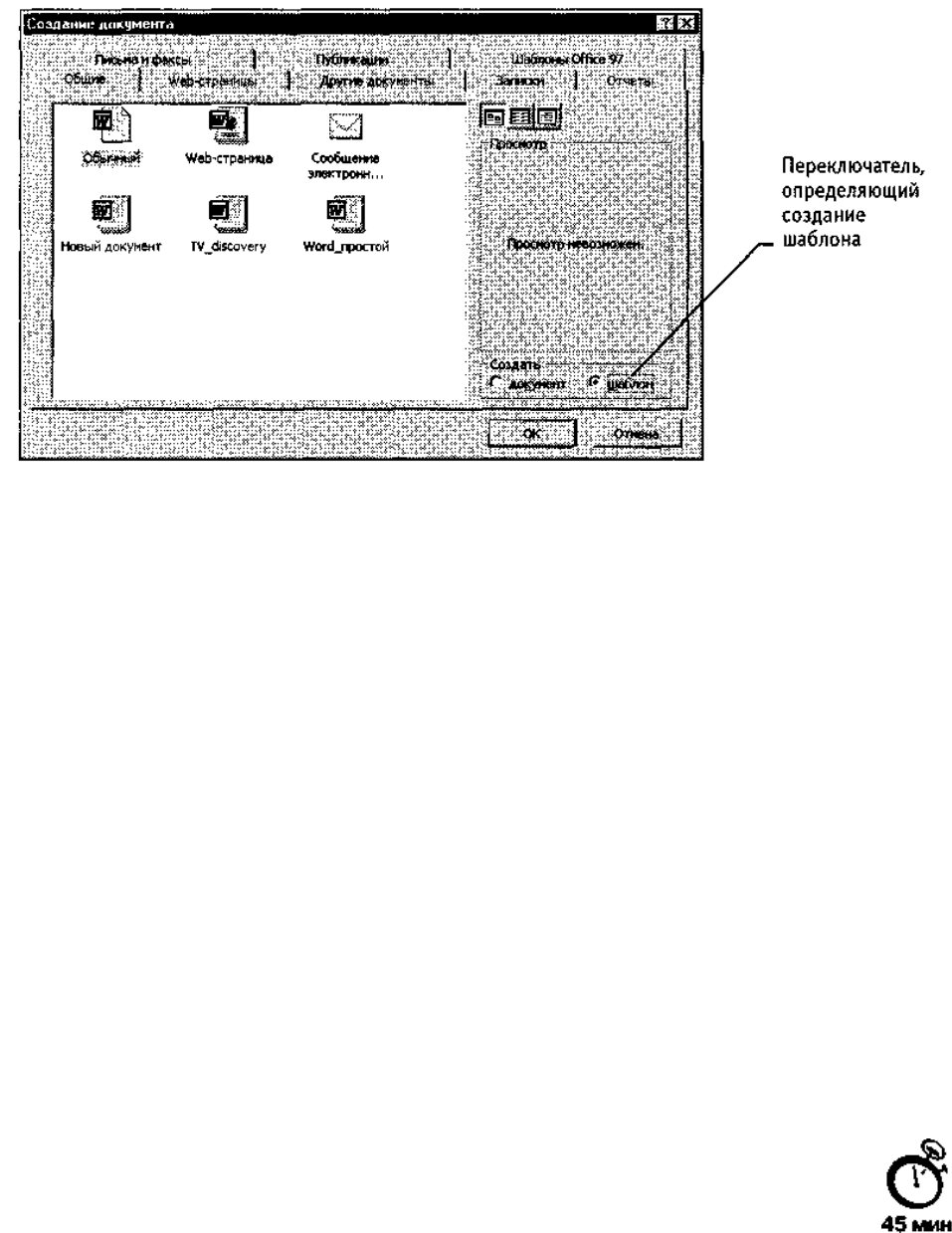
его целесообразно сохранить как шаблон. Командой Файл > Открыть
открывают готовый документ, в нем правят содержание и настраивают стили, а
потом сохраняют документ как шаблон командой Сохранить как с включением
пункта Шаблон документа в поле Тип файла.
Рис. 11.8. Выбор шаблона для создания на его основе нового шаблона
Темы
Последняя версия текстового процессора Microsoft Word (Word 2000)
имеет специальное средство автоматического оформления, предназначенное в
первую очередь для электронных документов (для Web-документов и
документов, распространя-
емых в формате процессора). Это средство называется темы. Тема
представляет собой совокупность следующих элементов оформления:
• фоновый узор;
• стили оформления основного текста и заголовков;
• стиль оформления маркированных списков;
• стиль графических элементов оформления (линий). Доступ к выбору
тем выполняется командой Формат > Темы.
ПРАКТИЧЕСКОЕ ЗАНЯТИЕ
Упражнение 11.1. Первичные настройки текстового
процессора Microsoft Word 2000
Настройка текстового процессора Microsoft Word 2000 играет очень
441

важную роль. Попытки создать документ, работая с ненастроенной
программой, обычно приводят к возникновению проблем, устранять которые
труднее, чем предотвращать. Сложность настройки программы состоит в том,
что средства, необходимые для этой цели, не сосредоточены в одном месте и
доступ к ним далеко не очевиден.
В этом упражнении мы не только научимся готовить программу к работе,
но и обойдем множество узких мест, ставящих в тупик начинающего
пользователя.
1.Запустите текстовый процессор командой Пуск > Программы >
Microsoft Word.
2.Откройте заранее подготовленный файл (любой).
3.Откройте меню настройки панелей управления (Вид > Панели
управления) и убедитесь в том, что включено отображение только двух
панелей: Стандартная и Форматирование.
4.В качестве режима отображения документа выберите Режим разметки.
Для этого используйте соответствующую кнопку в левом нижнем углу окна
документа или команду Вид > Разметка страницы.
5.Если шрифт на экране выглядит слишком мелким, настройте масштаб
отображения командой Вид > Масштаб. Можно также использовать
раскрывающийся список Масштаб на панели инструментов Стандартная. Если
желаемого масштаба нет в списке (например 125%), введите нужное значение
непосредственно в поле списка и нажмите клавишу ENTER.
6.В качестве единицы измерения для настройки параметров документа
выберите миллиметры (Сервис > Параметры > Общие > Единицы измерения).
7.Настройте список быстрого открытия документов. После запуска
программы в меню Файл можно найти список из нескольких документов,
открывавшихся в текстовом процессоре в последнее время. Это удобно для
быстрого открытия нужного документа. Количество документов,
отображаемых в этом списке, задайте счетчиком Сервис > Параметры > Общие
> Помнить список из ... файлов.
8.Отключите замену выделенного фрагмента при правке текста, сбросив
флажок Сервис > Параметры > Правка > Заменять выделенный фрагмент. Это
несколько снижает производительность труда при редактировании текста, но
страхует начинающих от нежелательных ошибок. С набором опыта
практической работы этот флажок можно установить вновь.
9.Включите контекстно-чувствительное переключение раскладки
клавиатуры (Сервис > Параметры > Правка > Автоматическая смена
клавиатуры). Эта функция удобна при редактировании текста. При помещении
курсора в английский текст автоматически включается англоязычная раскладка,
а при помещении его в текст на русском языке — русскоязычная.
Данная функция — характерная особенность, отличающая программу Microsoft Word 2000 от
предыдущих версий. Она значительно повышает производительность труда тех, кто
работает с двуязычными документами.
442
10.Запретите «быстрое» сохранение файлов, сбросив флажок Сервис >
Параметры > Сохранение > Разрешить быстрое сохранение. При «быстром»
сохранении сохраняется не сам файл, а только его изменения по сравнению с
предыдущей сохраненной версией. Это действительно сокращает время
операции сохранения, но замедляет другие операции с документами. При этом
также заметно возрастают размеры итогового файла.
11.Настройте функцию автосохранения с помощью счетчика Сервис >
Параметры > Сохранение > Автосохранение каждые... минут. Имейте в виду
следующие обстоятельства:
• при автосохранении данные записываются в специальный файл,
который в аварийных ситуациях может быть однократно использован для
восстановления несохраненных данных, но только однократно(!);
• функция автосохранения не отменяет необходимости периодически во
время работы и после ее завершения сохранять файл прямыми командами
Сохранить и Сохранить как.
12.Временно отключите средства проверки правописания. На вкладке
Сервис > Параметры > Правописание сбросьте флажки Автоматически
проверять орфографию и Автоматически проверять грамматику. На ранних
этапах работы с документом надо сосредоточиться на его содержании, а
средства проверки правописания действуют отвлекающе. Завершая работу над
документом, необходимо вновь подключить и использовать эти средства.
13.Временно отключите функцию автозамены при вводе сбросом флажка
Сервис > Автозамена > Автозамена > Заменять при вводе.
14.Включите автоматическую замену «прямых» кавычек парными:
Сервис > Автоформат > Заменять при вводе «прямые» кавычки парными. В
русскоязычных текстах прямые кавычки не применяются. Для подготовки
англоязычных текстов отключите эту функцию.
15.Временно отключите ряд средств автоматического форматирования, в
частности автоматическую маркировку и нумерацию списков. На вкладке
Сервис > Автозамена > Автоформат при вводе сбросьте флажки Применять при
вводе к маркированным спискам и Применять при вводе к нумерованным
спискам. После приобретения первичных навыков работы с текстами вновь
подключите эти средства.
16.Отключите Помощника. Помощник — удобное интерактивное
средство для получения конкретной справки, но справочная система
программы обладает более высокой методической ценностью. В текстовом
процессоре Microsoft Word 2000 Помощник «перехватывает» все запросы к
справочной системе, поэтому для полноценной работы со справочной системой
его надо принудительно отключить.
• Вызовите Помощника: Справка > Справка по Microsoft Word.
• В окне Помощника щелкните на кнопке Параметры — откроется
диалоговое окно Помощник.
• На вкладке Параметры сбросьте флажок Использовать Помощника.
• Закройте диалоговое окно Помощник щелчком на кнопке ОК.
Проверьте, как работает вход в справочную систему: Справка > Справка
443
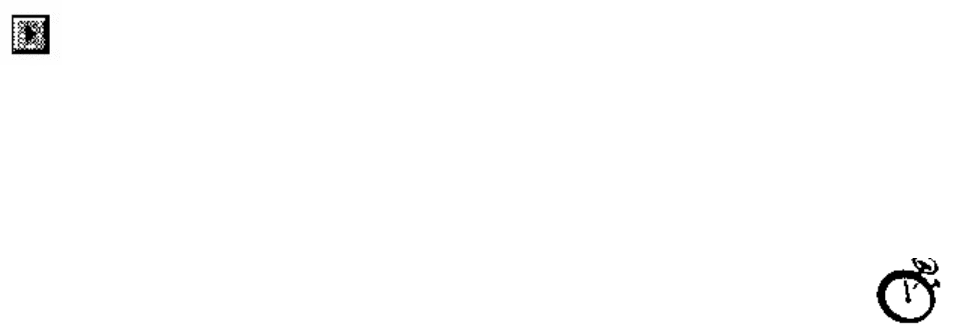
по Microsoft Word. Вместо Помощника должно открываться окно справочной
системы.
17.Отключите автоматическую расстановку переносов. В абсолютном
большинстве случаев на ранних этапах работы с документами она не нужна.
Для Web-документов, для документов, распространяемых в формате текстового
процессора, и для документов, передаваемых на последующую обработку,
расстановка переносов не только бесполезна, но и вредна. Для документов,
которые окончательно форматируются и распечатываются в одной рабочей
группе, расстановка переносов может быть полезной, но и в этом случае ее
применяют только на заключительных этапах форматирования и при этом
очень тщательно проверяют соответствие переносов, расставленных
автоматически, нормам и правилам русского языка.
Расстановку переносов отключают сбросом флажка Сервис > Язык >
Расстановка переносов > Автоматическая расстановка переносов.
18.Включите запрос на подтверждение изменения шаблона «Обычный»:
Сервис > Параметры > Сохранение > Запрос на изменение шаблона
«обычный». Шаблон «Обычный» является первоосновой для всех остальных
шаблонов (они создаются на его базе и наследуют его свойства). При обычной
работе с программой необходимость его изменения не возникает (если надо
что-то изменить в этом шаблоне, достаточно создать его копию под другим
именем и работать с ней). Включением данного флажка предупреждаются
случайные внесения изменений в шаблон со стороны пользователя, а также
попытки макровирусов сохранить свой код в данном шаблоне (для дальнейшего
размножения в документах, создаваемых на его основе).
Мы научились выполнять первичные настройки текстового процессора и узнали, что доступ к
ним осуществляется следующими командами:
• Сервис > Параметры;
• Сервис > Автозамена;
• Сервис > Язык;
• Вид > Панели инструментов;
• Вид > Масштаб.
Упражнение 11.2. Первичные настройки параметров
печатного документа
30 мин
Форматирование документов, предназначенных для печати на принтере,
выполняется в «привязке» к параметрам печатной страницы. Поэтому создание
документов этой категории необходимо начинать с настройки параметров
страницы. К этим параметрам относятся, прежде всего, размер листа бумаги и
величина полей.
Характерная ошибка начинающих заключается в том, что они начинают
подготовку документов с ввода текста. Интуитивно понятно, что текст — это
важнейший компонент документа, но для ввода текста служат программы
иного класса — текстовые редакторы. Имея дело с текстовым процессором,
444
начинать надо не с ввода текста документа, а с настройки параметров печатной
страницы, поскольку от нее зависят все используемые приемы
форматирования. Тем, кому утомительно начинать создание каждого документа
с настройки параметров страницы, можно порекомендовать чаще пользоваться
заранее заготовленными шаблонами.
1.Запустите текстовый процессор командой Пуск > Программы >
Microsoft Word.
2.Дайте команду для создания нового документа: Файл > Создать.
3.В диалоговом окне Создание документа переключатель Создать
установите в положение Документ и выберите шаблон Обычный.
4.Откройте диалоговое окно Параметры страницы (Файл > Параметры
страницы).
5.На вкладке Размер бумаги выберите в раскрывающемся списке Размер
бумаги пункт А4 (это формат 210x297 мм, принятый в России в качестве
стандартного). В случае использования нестандартного формата выбирают
пункт Другой и с помощью кнопок счетчиков Ширина и Высота задают его
параметры.
6.Задайте ориентацию бумаги (Книжная или Альбомная). При
«альбомной» ориентации бумага располагается длинной стороной по
горизонтали.
7.На вкладке Поля задайте размеры полей:
Левое — 25 мм Правое —15мм
Верхнее—15мм Нижнее — 20 мм
8.Для нижнего поля задайте интервал от края до колонтитула 12 мм (в
нижнем колонтитуле будет размещаться номер печатной страницы).
9. Если предполагается двусторонняя печать (четные страницы
печатаются на оборотной стороне нечетных страниц), установите флажок
Зеркальные поля. Сбросьте этот флажок.
10.Проверьте, как действует настройка печати двух страниц на одном
листе. Установите флажок 2 страницы на листе. На панели Образец
рассмотрите результат настройки. Перейдите на вкладку Размер бумаги и
установите «альбомную» ориентацию страниц. Оцените результат настройки.
Восстановите «книжную» ориентацию и печать одной страницы на листе.
(Возможность печати двух страниц на одном листе — особенность версии
Microsoft Word 2000. В более ранних версиях этот режим реализовывался
только нештатными средствами.)
11.Создайте нижний колонтитул для размещения номера печатной
страницы. Дайте команду Вид > Колонтитулы — откроется панель
инструментов Колонтитулы. Пользуясь кнопкой Верхний/нижний
колонтитулы, создайте область нижнего колонтитула. Вставьте в нее номер
страницы щелчком на кнопке Номер страницы на панели инструментов
Колонтитулы. Отцентрируйте номер страницы щелчком на кнопке По центру
на панели инструментов Форматирование. Закройте панель Колонтитулы.
Убедитесь в том, что в документе появились нижние колонтитулы с номерами
страниц.
445
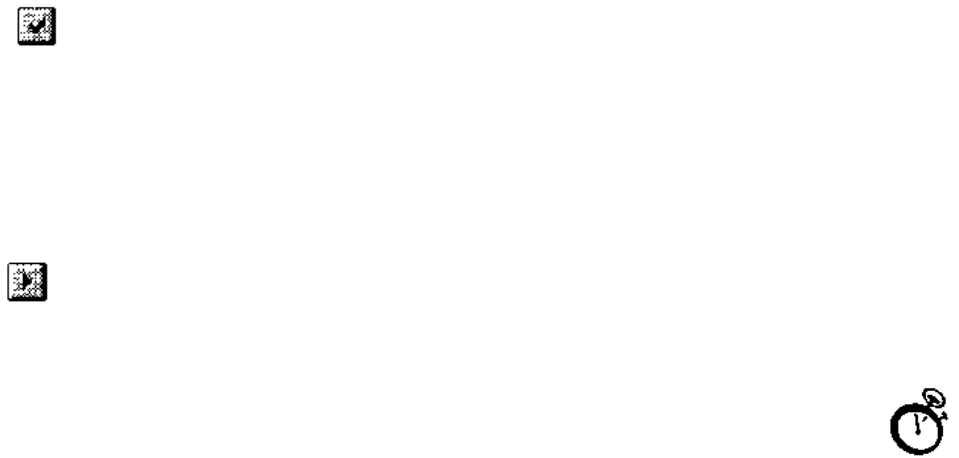
Прямой команды для удаления колонтитулов нет. Чтобы удалить колонтитулы по всему документу,
надо очистить область колонтитула на одной из страниц. Колонтитул, лишенный содержимого,
удаляется автоматически. Для удаления содержимого колонтитула откройте панель Колонтитулы (Вид >
Колонтитулы), переключитесь на верхний или нижний колонтитул (по ситуации) кнопкой Верхний/нижний
колонтитулы, выделите элемент содержимого и нажмите клавишу DELETE.
12.Закройте панель инструментов Колонтитулы. Сохраните документ
командой Сохранить как, дав ему имя Эксперимент и использовав для
сохранения папку \Мои документы.
Мы научились создавать и настраивать печатные документы. В порядке эксперимента мы создали
«пустой» документ, имеющий настроенные параметры страницы, стили, соответствующие шаблону
«Обычный», и нижний колонтитул для размещения номеров' печатных страниц. Мы готовы к наполнению
данного документа текстовым содержанием с последующим редактированием и форматированием.
Упражнение 11.3. Ввод специальных символов
30 мин
В этом упражнении мы рассмотрим пять приемов ввода символов
греческого алфавита. Особо отметим, что это еще далеко не все возможные
приемы для текстового процессора Microsoft Word. Упражнение будем
выполнять вводом фразы: Длина окружности равна 2nR. Для подготовки к
упражнению запустите текстовый процессор и создайте пустой документ, взяв
за основу шаблон Обычный.
1. Замена шрифта. Введите текст: Длина окружности равна 2pR.
Выделите букву «р». На панели Форматирование раскройте список шрифтов и
выберите символьный набор Symbol. Символ «р» заменится символом «л».
Если панель Форматирование скрыта, то доступ к списку шрифтов можно
получить командой Формат > Шрифт. Это стандартный прием. Им можно
пользоваться во всех программах, имеющих средства для изменения шрифта,
но для его применения нужно заранее знать, какой символ латинского шрифта
соответствует нужному символу греческого шрифта, а это не всегда возможно.
2.Классический подход. Введите текст: Длина окружности равна 2xR.
Выделите символ «х». Откройте программу Таблица символов (Пуск >
Программы > Стандартные > Служебные > Таблица символов). В окне этой
программы выберите шрифт Symbol. В поле таблицы разыщите символ п,
выделите его, щелкните на кнопке Выбрать и на кнопке Копировать. Вернитесь
в окно Microsoft Word и комбинацией клавиш CTRL+V вставьте из буфера
обмена скопированный символ на место выделенного.
Этот прием действует в большинстве программ. Его применяют, если
заранее неизвестно, какому символу латинского шрифта соответствует
необходимый символ.
3.Использование стиля. Если документ содержит много символов
греческого алфавита, имеет смысл создать для них специальный знаковый
стиль. На базе существующего знакового стиля, например стиля Основной
шрифт абзаца, создайте новый знаковый стиль, например Греческий. Для этого
откройте диалоговое окно Стиль командой Формат >, Стиль и щелкните на
446
кнопке Создать. В диалоговом окне Создание стиля в поле Имя введите имя
нового стиля, в раскрывающемся списке Стиль выберите пункт Знака и в
списке Основан на стиле выберите базовый стиль. Если предполагается и в
дальнейшем создание аналогичных документов, созданный стиль можно
сохранить в шаблоне, установив флажок Добавить в шаблон. После этого
щелкните на кнопке Формат, в открывшемся меню выберите пункт Шрифт и
замените текущий шрифт символьным набором Symbol. В дальнейшем при
необходимости ввода греческих букв достаточно на панели Форматирование
выбрать стиль Греческий.
Этот прием специфичен для программы Microsoft Word. Далеко не все
текстовые редакторы и процессоры позволяют создавать знаковые стили —
большинство используют только стили абзаца, применение которых изменяет
шрифт во всем абзаце целиком.
4.Применение «горячих клавиш». Это самый эффективный прием. Нет
более быстрого способа ввода нестандартных символов, чем ввод с помощью
заранее назначенных клавиатурных комбинаций. Так, например, мы можем
закрепить символ п за комбинацией клавиш CTRL+ALT+P и использовать ее
всюду, где в этом возникает необходимость.
Дайте команду Вставка > Символ — откроется диалоговое окно Символ.
В списке Шрифт выберите шрифт Symbol. В таблице символов разыщите и
выберите символ тс. Щелкните на кнопке Клавиша — откроется диалоговое
окно Настройка клавиатуры. Убедитесь в том, что текстовый курсор находится
в поле Новое сочетание клавиш (в таких случаях говорят, что фокус ввода
принадлежит элементу управления Новое сочетание клавиш). Если это не так,
переместите фокус ввода в нужное поле последовательными нажатиями
клавиши TAB.
Когда фокус ввода находится в нужном поле, нажмите желаемую
комбинацию клавиш, например CTRL+ALT+P. Обратите внимание на запись,
появившуюся в поле, и щелкните на кнопке Назначить. Закройте открытые
диалоговые окна и проверьте работу данной комбинации.
Обратите внимание на то, что для одного и того же символа можно
назначать несколько комбинаций клавиш. Если нужно изменить назначение,
следует в диалоговом окне Настройка клавиатуры выделить назначенную
комбинацию и щелкнуть на кнопке Удалить. Если нужно, чтобы назначенная
комбинация действовала во всех вновь создаваемых документах, ее можно
сохранить в текущем шаблоне, установив флажок Сохранить изменения.
5. Использование средства автозамены. У метода «горячих клавиш» есть
существенный недостаток, связанный с тем, что надо запоминать, какому
символу какая комбинация соответствует. Если предполагается ввод множества
нестандартных символов, удобно использовать средство автоматической
замены символов при вводе.
Дайте команду Вставка > Символ — откроется диалоговое окно Символ.
В списке Шрифт выберите шрифт Symbol. В таблице символов разыщите и
выберите символ л. Щелкните на кнопке Автозамена — откроется диалоговое
окно Автозамена. В поле Заменить на введите заменяемую комбинацию «.пи.».
447

(Зачем символы «пи» оконтурены точками с двух сторон, выясните
самостоятельно, экспериментируя с вводом выражения 2лН). Аналогичным
образом можно организовать ввод и других символов: «.фи.», «.тау.», «.кси.» и
так далее. Как видите, ничего не надо специально запоминать.
В текстовом процессоре Microsoft Word, как и во многих других приложениях Windows, одну и
ту же операцию можно выполнить множеством разных способов. У каждого способа есть
достоинства и недостатки. Пользователи опытным путем подбирают наиболее удобные для
себя приемы. Выбор приема зависит от объема и характера исполняемой работы, а также от
периодичности ее исполнения.
ГЛАВА 12 СОЗДАНИЕ КОМПЛЕКСНЫХ
ТЕКСТОВЫХ ДОКУМЕНТОВ
В предыдущей главе мы рассмотрели приемы создания простых
текстовых документов средствами текстового процессора Microsoft Word. К
условной категории простых эти документы были отнесены только потому, что
не содержали объектов, встроенных в текст. Соответственно, мы не
рассматривали вопросы взаимодействия текста и встроенных объектов. В этой
главе мы рассмотрим приемы создания комплексных текстовых документов,
содержащих не только текст, но и встроенные объекты иной природы.
12.1. ПРИЕМЫ УПРАВЛЕНИЯ ОБЪЕКТАМИ
MICROSOFT WORD
Особенности объектов Microsoft Word
Текстовый процессор Word 2000 обладает развитой функциональностью
по работе с объектами нетекстовой природы. Среди встроенных объектов могут
быть стандартные объекты, созданные другими программами (рисунки,
анимационные и звуковые клипы и многое другое), а также объекты, созданные
средствами самого текстового процессора. В частности, программа позволяет
создавать и встраивать геометрические фигуры, художественные заголовки,
диаграммы, формульные выражения, заготовленные векторные иллюстрации
(клипарты), в том числе и ани-мированные, то есть в ней имеются средства,
отдаленно напоминающие средства специализированных графических
редакторов. Правда, среди этих средств нет ничего для создания и обработки
растровых иллюстраций — их можно только импортировать из других
программ, но зато есть средства для управления их визуализацией, например
для изменения яркости, контрастности и масштаба изображения.
Несмотря на столь разностороннюю природу объектов, с которыми
может работать Microsoft Word 2000, у них есть общие свойства, например
такие, как размер, положение на странице, характер взаимодействия с текстом.
Сначала мы остановимся на изучении самых общих свойств встроенных
объектов, не обсуждая их природу, — это поможет освоить базовые приемы
работы с объектами. А с конкретными свойствами конкретных объектов мы
познакомимся чуть позже. Но перед тем как приступать к изучению приемов
работы с объектами Word 2000, необходимо сделать важное замечание о
448
целесообразности их применения. На этот счет существуют весьма
противоречивые мнения.
1. Все объекты Microsoft Word 2000 безусловно можно использовать, если
документ готовится для печати, то есть предполагается, что он будет
передаваться заказчику или распространяться в виде бумажной копии,
выполненной на принтере. Оформление документов с помощью встроенных
объектов позволяет сделать их представительными.
1. С другой стороны, напомним, что нельзя путать понятия представление
документа и предоставление документа. Если документ предполагается
передать в виде файла для последующей обработки (а именно так передают
рукописи в редакции), то все собственные средства программы по созданию и
размещению встроенных объектов не только бесполезны, но и вредны.Это
связано с тем, что объекты Microsoft Word 2000 не стандартны и не
поддерживаются профессиональными программами. Компания Microsoft имеет
лидирующее положение в отрасли и может не считаться с общепринятыми
стандартами и правилами, а внедрять свои. Поэтому объекты, созданные в
программах этой компании, могут полноценно использоваться только в других
программах той же компании.
3. Из последнего замечания вытекает еще одно направление для
использования объектов, созданных в Microsoft Word. Их можно успешно
экспортировать через буфер обмена Windows в другие программные продукты,
входящие в пакет Microsoft Office 2000, например такие, как система
управления электронными таблицами Excel 2000, система управления базами
данных Access 2000, система подготовки презентаций PowerPoint 2000 и
другие.
Взаимодействие объектов Microsoft Word с текстом и страницей
Управление размером и положением объекта. Взгляните на рис. 12.1.
449
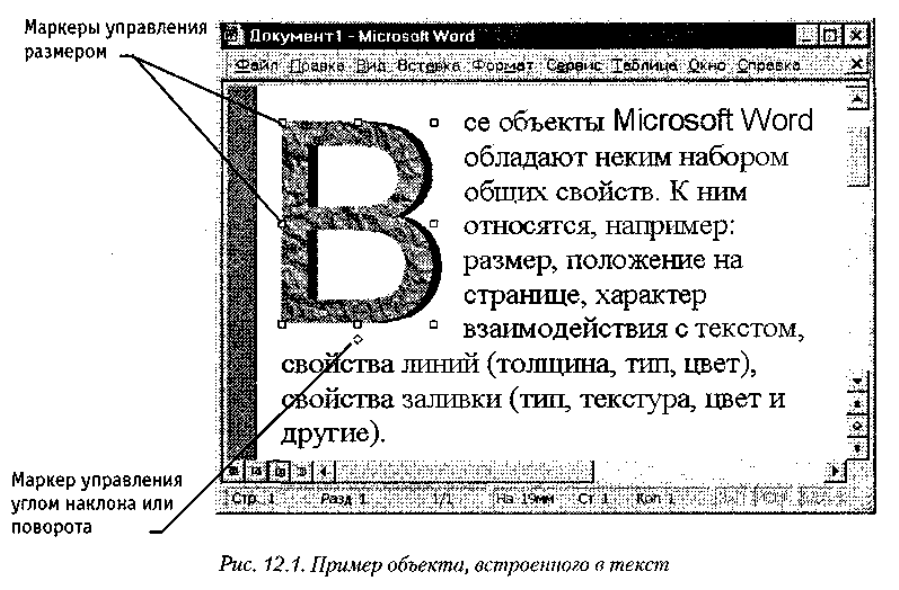
Здесь представлен графический объект, встроенный в текст документа.
Этот объект обладает рядом свойств. Самое очевидное свойство — его размер.
Когда объект выделен, вокруг него видны 8 квадратных маркеров. При
наведении указателя мыши на один из маркеров, указатель меняет форму и
превращается в двунаправленную стрелку. В этот момент размер объекта
можно менять методом протягивания мыши. Угловые маркеры позволяют
пропорционально изменять размер объекта как по горизонтали, так и по
вертикали. Четыре маркера, расположенные на сторонах воображаемого
прямоугольника, позволяют управлять размером по одному направлению (по
вертикали или горизонтали).
Некоторые типы объектов (не все) могут иметь маркер для управления
углом поворота или наклона объекта. Этот маркер имеет ромбическую форму и
окрашен в желтый цвет.
При наведении указателя мыши на сам объект указатель меняет форму и
превращается в четырехнаправленную стрелку. В таком состоянии объект
можно перетаскивать с помощью мыши по рабочему полю документа. Он
займет новое положение в тот момент, когда левая кнопка мыши будет
отпущена после перетаскивания.
Расширенное управление свойствами объектов. Вручную мы можем
только управлять размером, поворотом и положением объекта на странице. Для
управления всеми остальными свойствами объектов нужны дополнительные
средства — их можно найти в двух местах:
• на панели инструментов, соответствующей типу объекта (она
открывается автоматически, когда объект выделен);
• в диалоговом окне Формат объекта (рис. 12.2), которое открывают из
450
